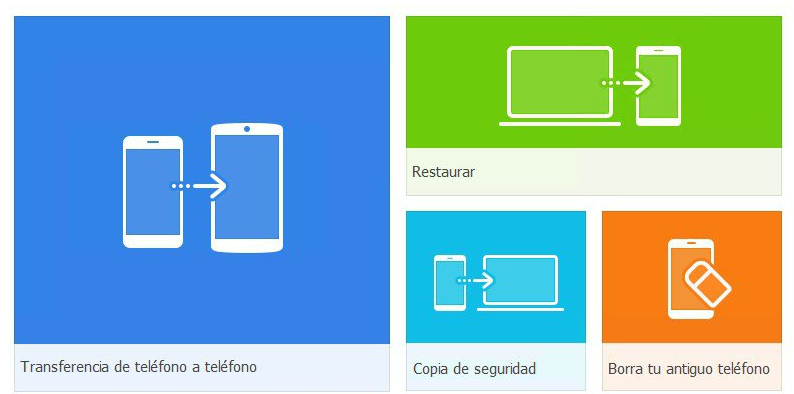Transfereix fitxers del telèfon a l'ordinador i torna al wifi
Com transferir fitxers d'un telèfon mòbil a un ordinador i viceversa Transferir fitxers d'un ordinador a un telèfon mòbil sense un cable USB i d'una manera ràpida. Anteriorment, l'usuari solia transferir fitxers entre un ordinador i un telèfon mitjançant un USB per cable, però aquest mètode és antic i tradicional. En aquest tema, i com al títol, explicarem un grup de les millors maneres que ajuden a transferir i intercanviar fitxers entre un ordinador i un telèfon mòbil sense USB i mitjançant Wi-Fi, continueu llegint l'article per conèixer-lo.
* El primer mètode és mitjançant l’aplicació Filedrop; al principi, heu de descarregar i instal·lar l’aplicació al telèfon Aquí Descarregueu i instal·leu el programari a l'ordinador des de Aquí Després, després d’instal·lar-lo directament, la connexió es realitzarà automàticament entre el telèfon mòbil i l’ordinador. Estarà a la mateixa xarxa. Aquí, per descomptat, estimat, podeu arrossegar i deixar anar fitxers “Transferència de fitxers” al nom de el dispositiu per transferir fitxers.
* La segona manera d’entrar al portal és mitjançant Pushbullet al vostre PC, després de la qual baixareu l'aplicació per a Android des de Aquí A continuació, executeu l'aplicació al telèfon i dirigiu la càmera del telèfon mòbil al codi de barres del programa després d'instal·lar-la a l'ordinador i, a partir d'aquest moment, podeu transferir fàcilment els fitxers, ja siguin fotos, vídeos o fitxers especials de l'ordinador. al telèfon mòbil o des del telèfon a un ordinador del dispositiu amb facilitat.
* El tercer mètode és utilitzar el famós i conegut programa SHAREit, que és completament evident per si mateix. El programa funciona a gairebé tots els sistemes operatius. El mètode és molt fàcil i senzill, el mètode és fàcil, estimada descàrrega Comparteix el programa per a l'última versió de l'ordinador des d'aquí A continuació, instal·leu-lo al vostre telèfon des de la Play Store mitjançant aquest enllaç <, després de descarregar i instal·lar el programa a l'ordinador i al telèfon, tot el que heu de fer és instal·lar el programa de la manera habitual de qualsevol programa i després instal·lar-lo al telèfon i dirigiu la càmera del telèfon mitjançant l'aplicació de compartició per enviar fitxers i, a continuació, apunteu la càmera cap al codi de barres del programa de l'ordinador i començarà a transferir fitxers a l'ordinador i podreu transferir fitxers des de la ordinador al telèfon mòbil del mateix programa, seguiu el mètode
Aquí va acabar l'explicació, em trobo amb altres explicacions estimada